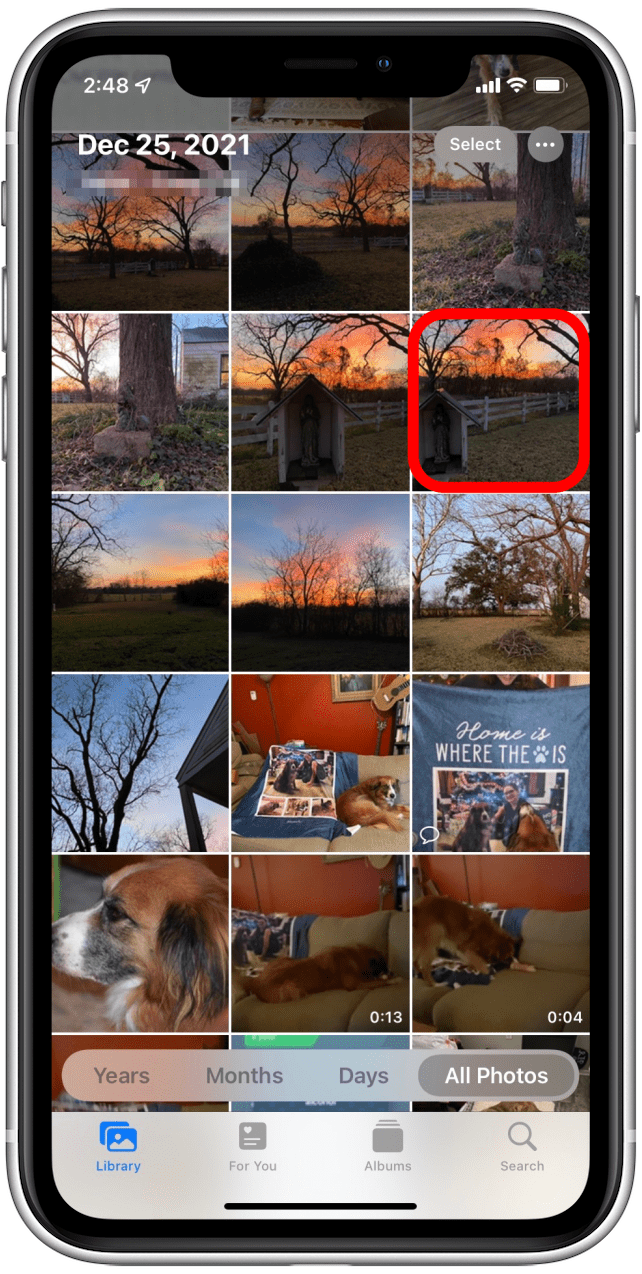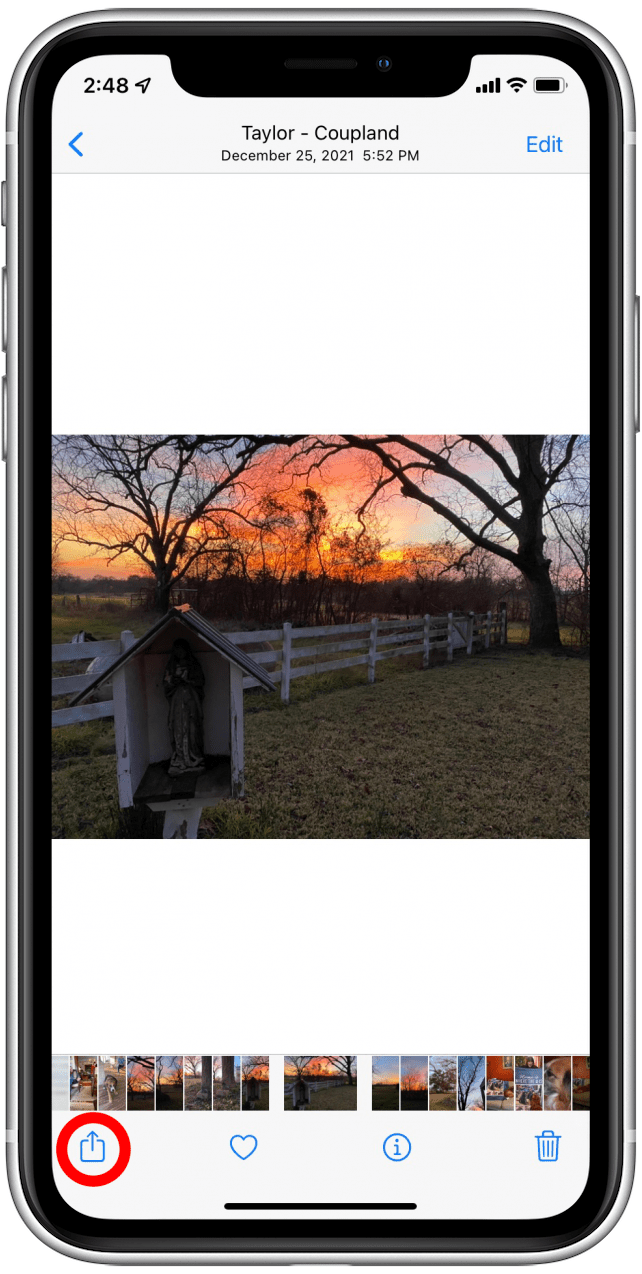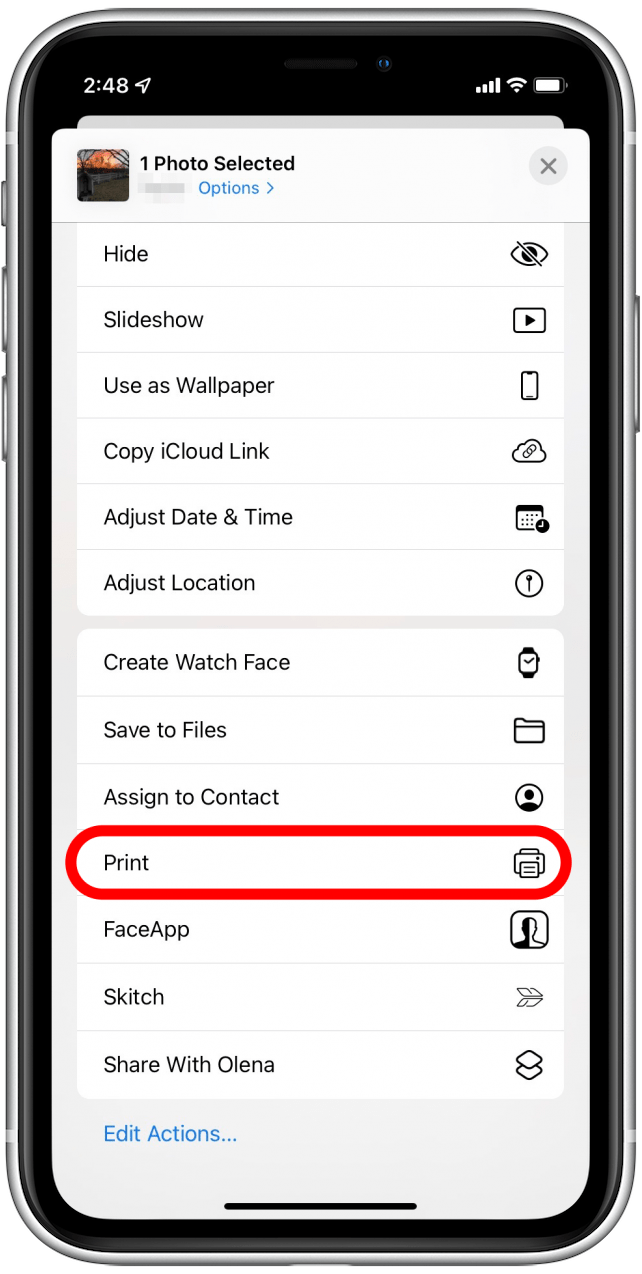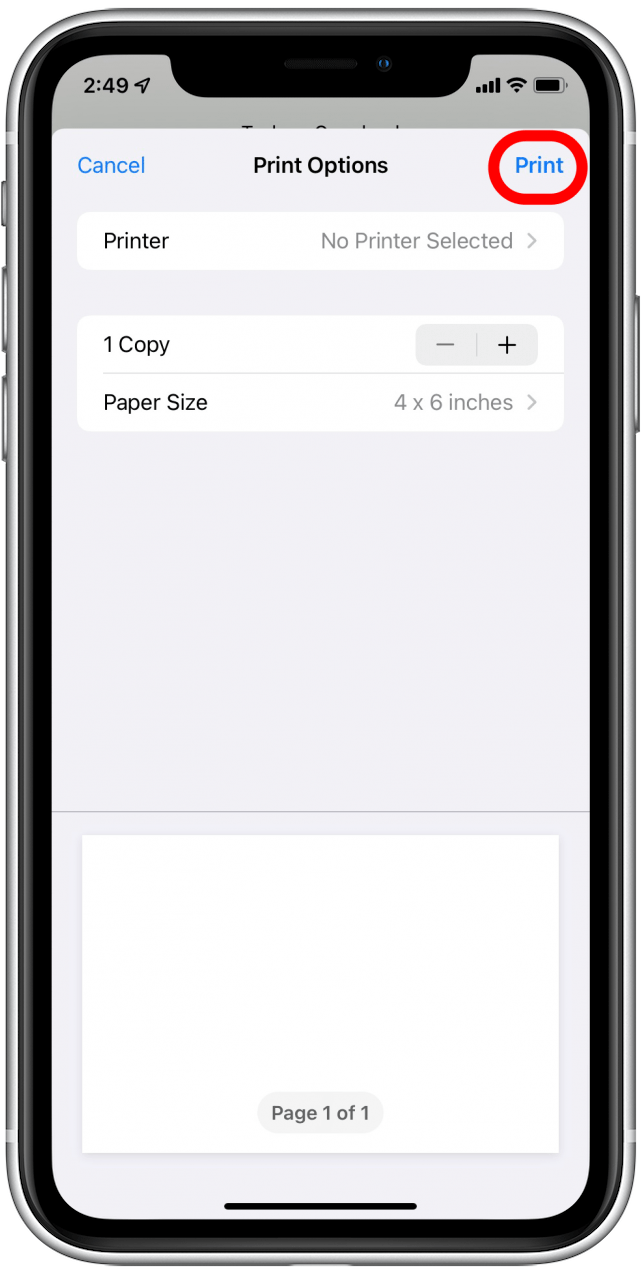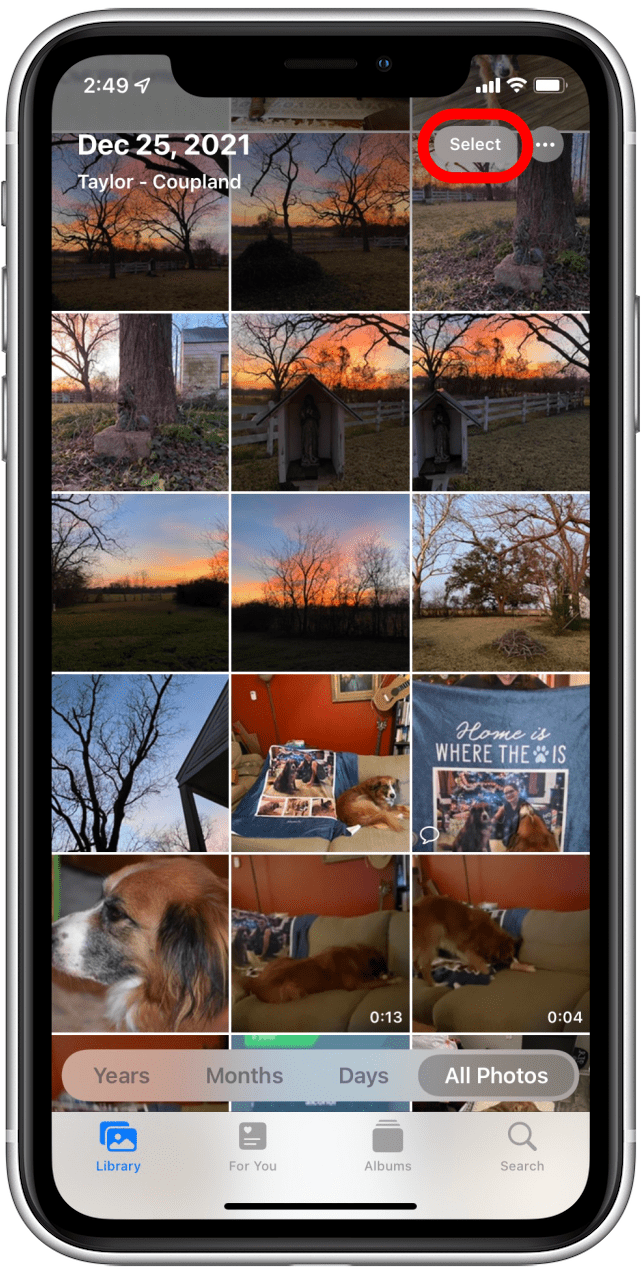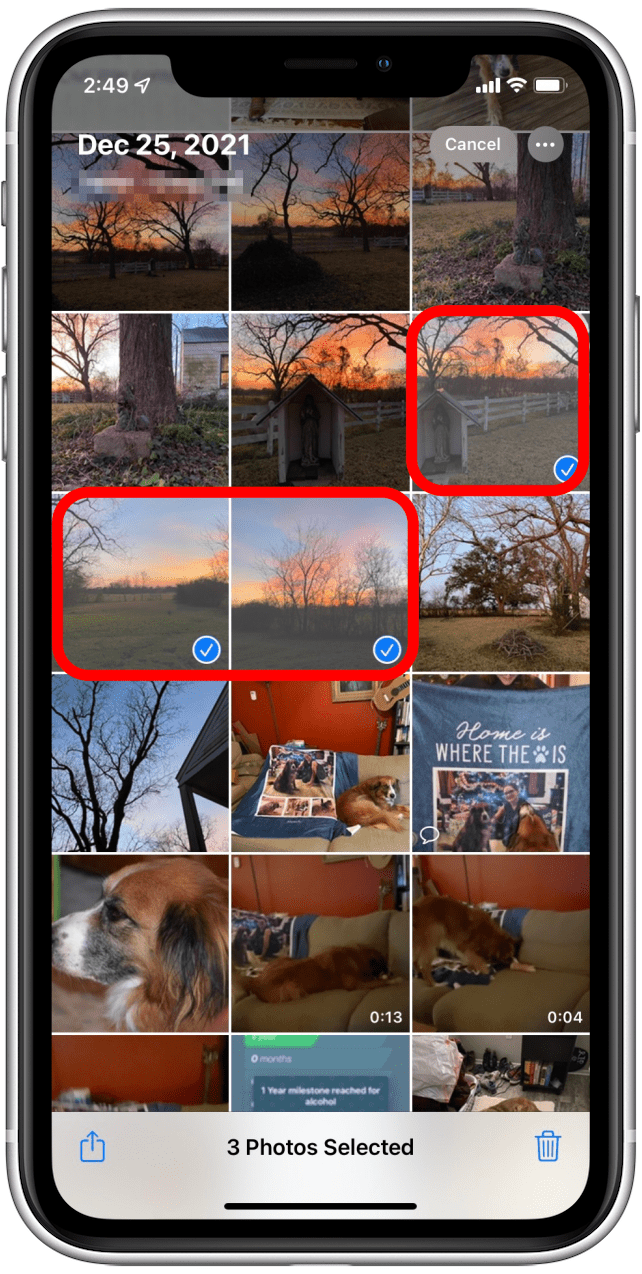Könnyen megoszthatsz fényképeket, videókat és teljes albumokat az iPhone-odról barátaid és családtagjaid készülékeire. De ahogy Marvin Gaye egyszer énekelte: „Ain’t nothing like the real thing, baby”.
Related: 6 egyszerű módja a fényképek átvitelének iPhone-ról PC-re vagy Mac-re
Ha papírképeket szeretne, amelyeket bekeretezhet, a pénztárcájába tehet, vagy elküldhet barátainak és családtagjainak, több lehetőség is rendelkezésére áll. Kinyomtathatja őket otthon; használhat egy alkalmazást, hogy kinyomtassa őket egy közeli boltban; vagy igénybe vehet egy professzionális szolgáltatást, amely sokszorosítja és postázza a képeket különböző méretekben, például fotópapírra, vászonra, bögrékre, naptárakra és matricákra.
 Fedezd fel az iPhone rejtett funkcióitNapi tippeket kapsz (képernyőképekkel és egyértelmű utasításokkal), így naponta mindössze egy perc alatt elsajátíthatod az iPhone-odat.
Fedezd fel az iPhone rejtett funkcióitNapi tippeket kapsz (képernyőképekkel és egyértelmű utasításokkal), így naponta mindössze egy perc alatt elsajátíthatod az iPhone-odat.
A DIY fotónyomtatás nagyszerű módja annak, hogy kiváló minőségű, személyre szabott ajándékokat és marketinganyagokat készíts közvetlenül az iPhone-odról. A lehetőségek tárháza végtelen! Íme, hogyan nyomtathatsz fotókat otthon, egy helyi üzletben és online fotónyomtatási szolgáltatások segítségével.
Fotónyomtatás otthon
Az otthoni fotónyomtatás gyors és egyszerű, ha megvan a megfelelő beállítás, de ha csak néhány fényképre van szüksége, költséghatékonyabb a következő két szakaszban említett professzionális fotónyomtatási szolgáltatások egyikét igénybe venni. Ennek oka, hogy a professzionális minőségű fényképek elkészítéséhez AirPrint-kompatibilis tintasugaras nyomtatóra, színes tintára és fotópapírra lesz szükséged.
A csúcskategóriás nyomtatókra komoly összegeket költhet; például egy Epson SureColor P900 17 hüvelykes fotónyomtató (1195 dollár), amely nagy formátumú, kiállítási minőségű, akár 17 hüvelyk széles fotókat is képes nyomtatni. Vannak egyszerűbb opciók is, mint például a Canon Pixma TS3520 vezeték nélküli multifunkciós nyomtató, amely 79,99 dollárba kerül.
Könnyen megoszthatsz fényképeket, videókat és teljes albumokat az iPhone-odról barátaid és családtagjaid készülékeire. De ahogy Marvin Gaye egyszer énekelte: „Ain’t nothing like the real thing, baby”.
Related: 6 egyszerű módja a fényképek átvitelének iPhone-ról PC-re vagy Mac-re
Ha papírképeket szeretne, amelyeket bekeretezhet, a pénztárcájába tehet, vagy elküldhet barátainak és családtagjainak, több lehetőség is rendelkezésére áll. Kinyomtathatja őket otthon; használhat egy alkalmazást, hogy kinyomtassa őket egy közeli boltban; vagy igénybe vehet egy professzionális szolgáltatást, amely sokszorosítja és postázza a képeket különböző méretekben, például fotópapírra, vászonra, bögrékre, naptárakra és matricákra.
Fedezd fel az iPhone rejtett funkcióitNapi tippeket kapsz (képernyőképekkel és egyértelmű utasításokkal), így naponta mindössze egy perc alatt elsajátíthatod az iPhone-odat.
A DIY fotónyomtatás nagyszerű módja annak, hogy kiváló minőségű, személyre szabott ajándékokat és marketinganyagokat készíts közvetlenül az iPhone-odról. A lehetőségek tárháza végtelen! Íme, hogyan nyomtathatsz fotókat otthon, egy helyi üzletben és online fotónyomtatási szolgáltatások segítségével.
- Fotónyomtatás otthon

- Az otthoni fotónyomtatás gyors és egyszerű, ha megvan a megfelelő beállítás, de ha csak néhány fényképre van szüksége, költséghatékonyabb a következő két szakaszban említett professzionális fotónyomtatási szolgáltatások egyikét igénybe venni. Ennek oka, hogy a professzionális minőségű fényképek elkészítéséhez AirPrint-kompatibilis tintasugaras nyomtatóra, színes tintára és fotópapírra lesz szükséged.

- A csúcskategóriás nyomtatókra komoly összegeket költhet; például egy Epson SureColor P900 17 hüvelykes fotónyomtató (1195 dollár), amely nagy formátumú, kiállítási minőségű, akár 17 hüvelyk széles fotókat is képes nyomtatni. Vannak egyszerűbb opciók is, mint például a Canon Pixma TS3520 vezeték nélküli multifunkciós nyomtató, amely 79,99 dollárba kerül.

- Az iOSApple webszerkesztője, Erin MacPherson minden nagyobb márka fotónyomtatóját megvizsgálta, és egy középkategóriás megoldást ajánl, az Epson Expression Premium XP- 7100. Ez a vezeték nélküli nyomtató 199,99 dollárba kerül, és érintőképernyős vezérléssel, valamint szkennerrel és fénymásolóval rendelkezik. Erin jelentése szerint az XP-7100 egyenletesen éles nyomtatást és sima fényképeket kínál, különösen jó minőségű fotópapír használata esetén. Ő a [HP Glossy Advanced Photo Paper for Inkjet] (https://www.amazon.com/HP-Glossy-Advanced-Inkjet-Q7853A/dp/B000BCOJ5O) papírt ajánlja, amely 50 darab 8,5×11 hüvelykes lapért 22,99 $.

Nyomtatásra való felkészülés
- Miután beállította a nyomtatót, íme, hogyan nyomtathat ki egy vagy több képet az iPhone fényképalkalmazásából néhány rövid lépésben.

- *Figyelem: Érdemes egy tesztfotót kinyomtatni, mielőtt nagyobb tételre szánod el magad, mert a nyomtató pigmentjei nem mindig színhelyesek, és a kinyomtatott fotók mögött nincs olyan fény, mint az iPhone képernyőjén megjelenő fotók mögött.

- Egyetlen fénykép nyomtatása

- Nyissa meg a Fotók alkalmazást, és koppintson a nyomtatni kívánt fényképre.

Koppintson a bal alsó sarokban lévő Megosztás ikonra.
Görgessen lefelé, és koppintson a Nyomtatás lehetőségre.
Győződjön meg róla, hogy a nyomtató ki van választva, és koppintson a Nyomtatás lehetőségre a jobb felső sarokban.
Több fénykép nyomtatása
Nyissa meg a Fotók alkalmazást, és koppintson a Kiválasztás lehetőségre a jobb felső sarokban.
Koppintson a nyomtatni kívánt fényképekre.
Koppintson a Megosztás ikonra a bal alsó sarokban.
Győződjön meg róla, hogy a nyomtatója ki van választva, majd koppintson a Nyomtatás lehetőségre a jobb felső sarokban.
Fotók megrendelése és átvétele egy közeli üzletben
Egy közeli üzlet felkeresése a jó megoldás, ha iPhone-ról szeretne fotókat nyomtatni, de nem szeretne több száz dollárt befektetni hardverre és anyagokra. Egy közeli üzlet fotónyomtatási szolgáltatásával kipipálhat egy feladatot a listájáról anélkül, hogy el kellene indulnia, vagy több napot vagy többet kellene várnia a kiszállításra.
Számos országos lánc, például a Target, a Walmart, a Walgreens és a CVS kínál fotónyomtatást, és ezeket olyan alkalmazásokon keresztül érheti el, mint a Walmart Photo Prints+ (ingyenes) és a CVS Photo Prints Now (ingyenes). Használhatja a Kodak Moments (ingyenes) szolgáltatást is, amely lehetővé teszi, hogy az ügyfelek számos üzletben lévő kioszkokból nyomtassanak képeket, valamint átvételi és szállítási lehetőségeket kínál.
Könnyen megoszthatsz fényképeket, videókat és teljes albumokat az iPhone-odról barátaid és családtagjaid készülékeire. De ahogy Marvin Gaye egyszer énekelte: „Ain’t nothing like the real thing, baby”.
Related: 6 egyszerű módja a fényképek átvitelének iPhone-ról PC-re vagy Mac-re
Ha papírképeket szeretne, amelyeket bekeretezhet, a pénztárcájába tehet, vagy elküldhet barátainak és családtagjainak, több lehetőség is rendelkezésére áll. Kinyomtathatja őket otthon; használhat egy alkalmazást, hogy kinyomtassa őket egy közeli boltban; vagy igénybe vehet egy professzionális szolgáltatást, amely sokszorosítja és postázza a képeket különböző méretekben, például fotópapírra, vászonra, bögrékre, naptárakra és matricákra.
Fedezd fel az iPhone rejtett funkcióitNapi tippeket kapsz (képernyőképekkel és egyértelmű utasításokkal), így naponta mindössze egy perc alatt elsajátíthatod az iPhone-odat.
A DIY fotónyomtatás nagyszerű módja annak, hogy kiváló minőségű, személyre szabott ajándékokat és marketinganyagokat készíts közvetlenül az iPhone-odról. A lehetőségek tárháza végtelen! Íme, hogyan nyomtathatsz fotókat otthon, egy helyi üzletben és online fotónyomtatási szolgáltatások segítségével.
Fotónyomtatás otthon
Az otthoni fotónyomtatás gyors és egyszerű, ha megvan a megfelelő beállítás, de ha csak néhány fényképre van szüksége, költséghatékonyabb a következő két szakaszban említett professzionális fotónyomtatási szolgáltatások egyikét igénybe venni. Ennek oka, hogy a professzionális minőségű fényképek elkészítéséhez AirPrint-kompatibilis tintasugaras nyomtatóra, színes tintára és fotópapírra lesz szükséged.
A csúcskategóriás nyomtatókra komoly összegeket költhet; például egy Epson SureColor P900 17 hüvelykes fotónyomtató (1195 dollár), amely nagy formátumú, kiállítási minőségű, akár 17 hüvelyk széles fotókat is képes nyomtatni. Vannak egyszerűbb opciók is, mint például a Canon Pixma TS3520 vezeték nélküli multifunkciós nyomtató, amely 79,99 dollárba kerül.
Az iOSApple webszerkesztője, Erin MacPherson minden nagyobb márka fotónyomtatóját megvizsgálta, és egy középkategóriás megoldást ajánl, az Epson Expression Premium XP- 7100. Ez a vezeték nélküli nyomtató 199,99 dollárba kerül, és érintőképernyős vezérléssel, valamint szkennerrel és fénymásolóval rendelkezik. Erin jelentése szerint az XP-7100 egyenletesen éles nyomtatást és sima fényképeket kínál, különösen jó minőségű fotópapír használata esetén. Ő a [HP Glossy Advanced Photo Paper for Inkjet] (https://www.amazon.com/HP-Glossy-Advanced-Inkjet-Q7853A/dp/B000BCOJ5O) papírt ajánlja, amely 50 darab 8,5×11 hüvelykes lapért 22,99 $.

Nyomtatásra való felkészülés
Miután beállította a nyomtatót, íme, hogyan nyomtathat ki egy vagy több képet az iPhone fényképalkalmazásából néhány rövid lépésben.
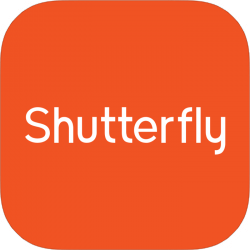
*Figyelem: Érdemes egy tesztfotót kinyomtatni, mielőtt nagyobb tételre szánod el magad, mert a nyomtató pigmentjei nem mindig színhelyesek, és a kinyomtatott fotók mögött nincs olyan fény, mint az iPhone képernyőjén megjelenő fotók mögött.
Egyetlen fénykép nyomtatása

Nyissa meg a Fotók alkalmazást, és koppintson a nyomtatni kívánt fényképre.
Koppintson a bal alsó sarokban lévő Megosztás ikonra.